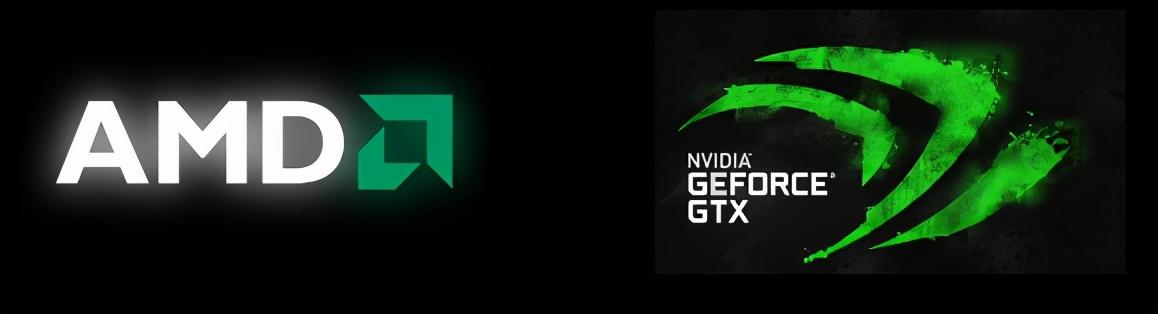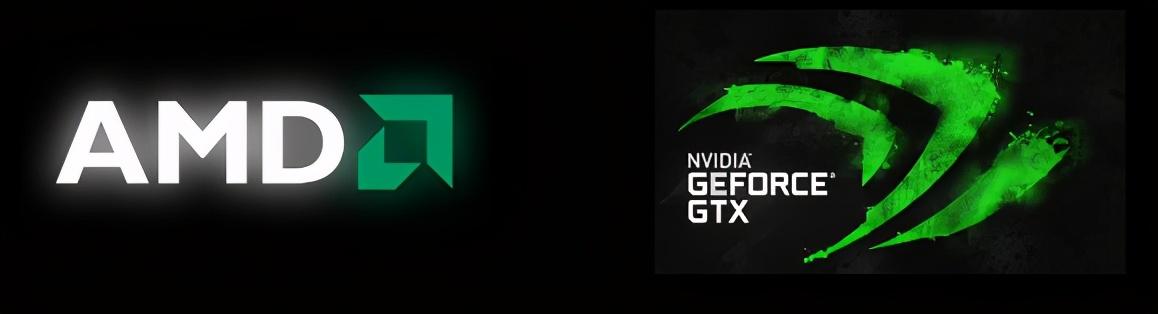大家好,我是火2019。
word中制表位的使用方法
word中制表位的使用方法用word处理文档有时要给输入的内容调整位置,可以用空格键结合Enter实现对所需内容调整位置,但会浪费我们很多宝贵的时间,我们可以利用word的制表位功能对所需调整的内容进行精确和快速的调整。
制表位是指水平标尺上的位置,主要功能是用来规范字符所处的位置,可以用它指定文字缩进和快速、精确的对齐。用word处理文档时会经常用到。
一、word制表位的打开方式。有两种比较常用的方法。具体操作如图一所示:
图一:word制表位的打开方式
二、制表位以小数点对齐方式进行对齐。步骤如下:
1、用鼠标连续单击制表符直至出现小数点对齐方式;
2、标尺上在所需位置双击鼠标插入制表位;
3、输入一个带小数点的数字,然后将光标定位到带小数点数字的前面,按键盘上的Tab键让数字在刚插入的制表位处对齐;
4、将光标插入到刚对齐的数字后面,按键盘上的Enter键让光标跳动到下一行首位,输入一个带小数点的数字,将光标定位到数字前面按键盘上的Tab键。具体操作如图二所示:
图二:制表位以小数点对齐方式进行对齐
三、制表位以剧中对齐方式进行对齐。步骤如下:
1、将光标定位到文档末尾并输入落款;
2、将制表符调整为居中对齐方式,标尺上在所需位置插入制表位;
3、光标定位到落款前面,按键盘上的Tab键让落款在刚插入的制表位处对齐。
具体操作如图三所示:
图三:制表位以居中对齐方式进行对齐
需要注意的是此步骤我们全部选中所要调整的内容之后才插入制表位,所以就不用按键盘上的Enter键让光标定位到下一行了。
四、同一word文档中多种制表符对齐方式的应用。熟悉了上面的操作,同一word文档中使用多种制表符对齐方式很简单。具体的操作如图四所示:
图四:同一word文档中多种制表符对齐方式的应用
观看到这里,相信你已经了掌握了word的制表位的使用方法。温故而知新,大家可以自己动手操作一下。今天的分享就到这里,谢谢观赏!